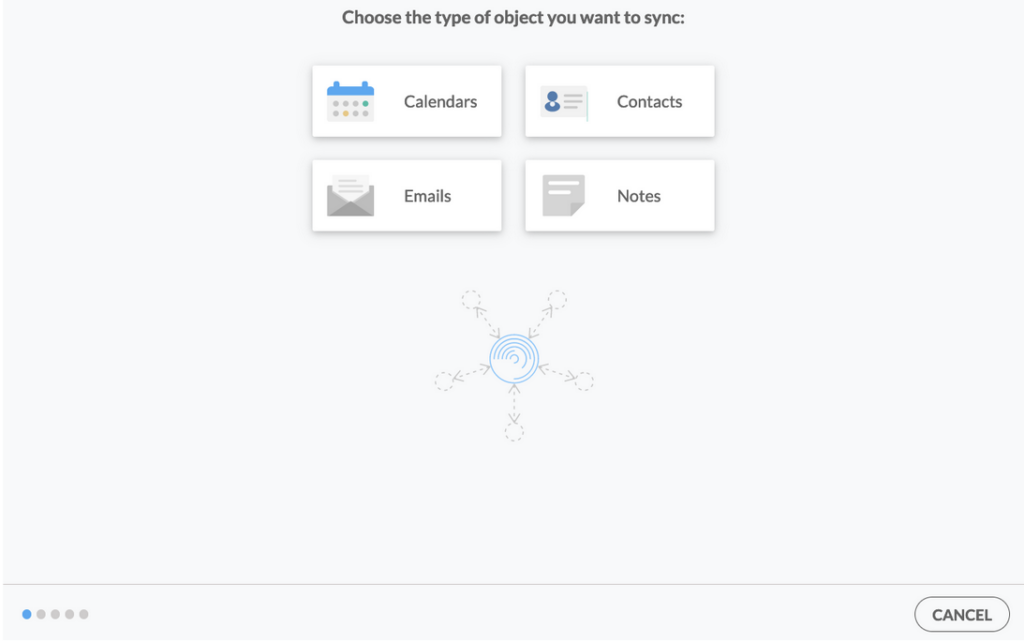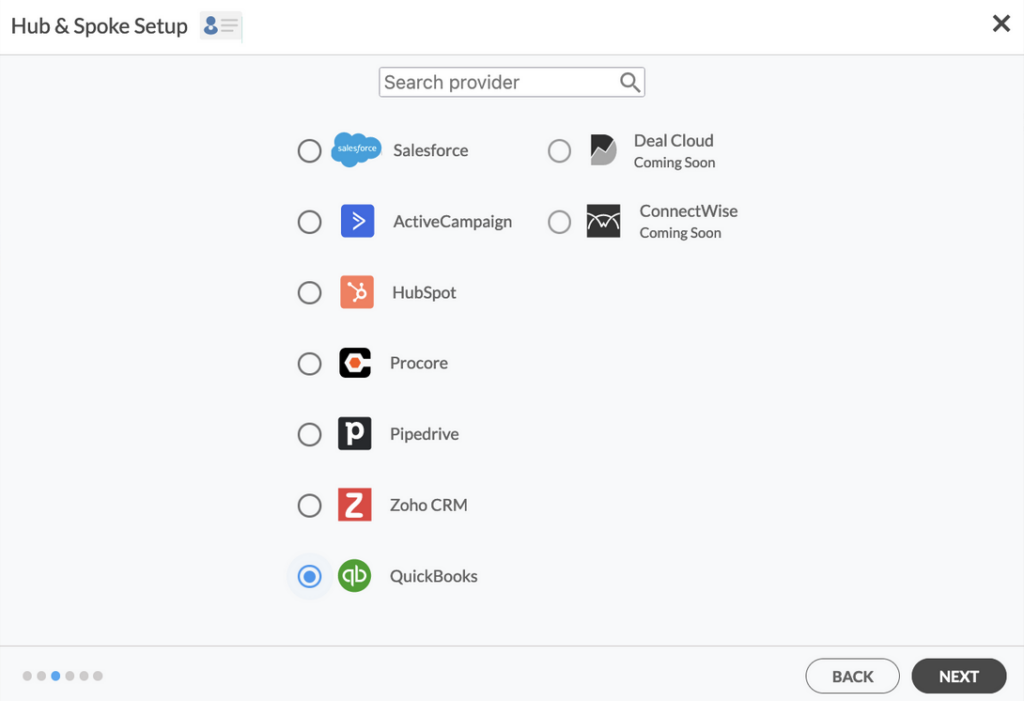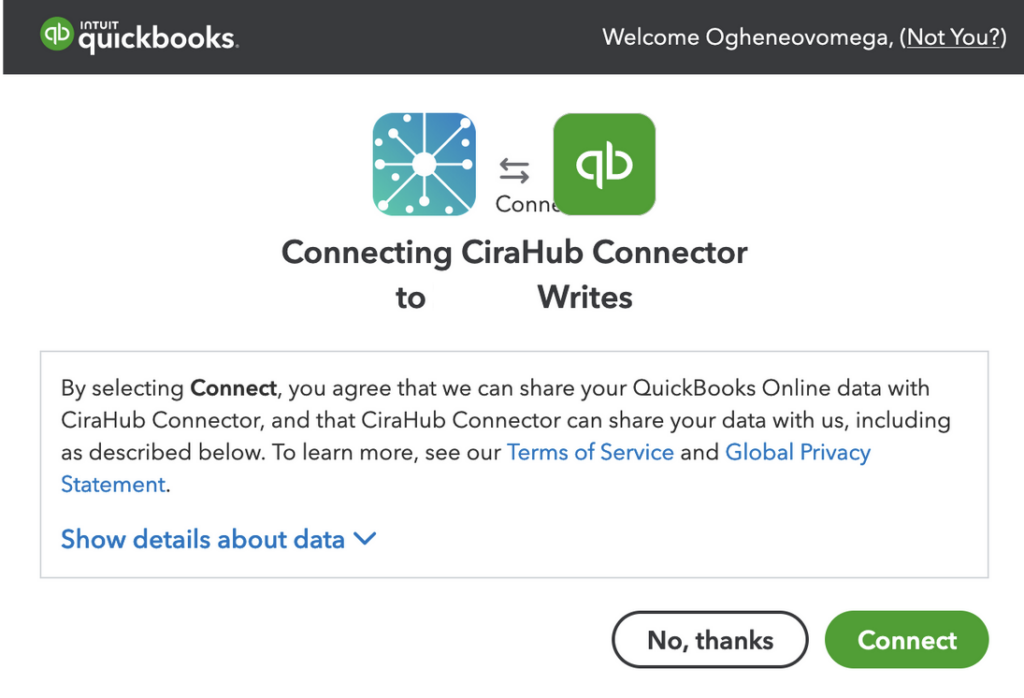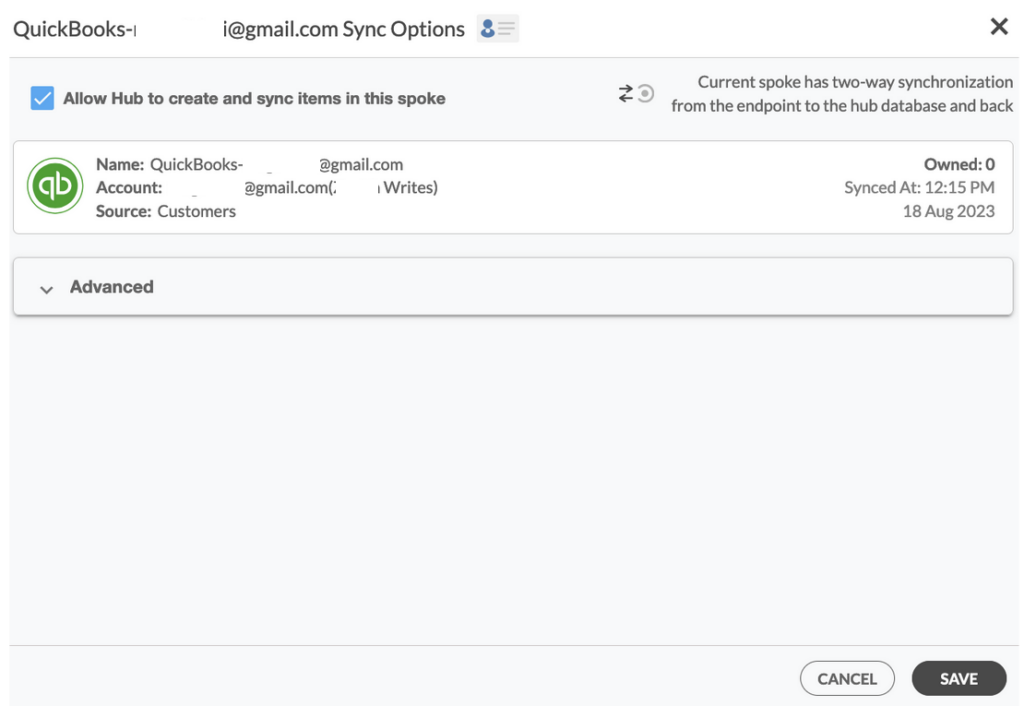Die Synchronisierung von Kontakten zwischen mehreren QuickBooks-Konten bietet Unternehmen, die mehrere Unternehmen oder Abteilungen verwalten, ein neues Maß an Integration und Effizienz. Mit dieser Funktion wird das Hinzufügen oder Entfernen eines Kontakts aus einem Konto in allen verknüpften Konten berücksichtigt. Dadurch wird nicht nur das Risiko von Diskrepanzen und Dateneingabefehlern minimiert, sondern auch die Effizienz gesteigert, da eine einheitliche Ansicht der Kontakte in den verschiedenen Finanzsegmenten des Unternehmens angezeigt wird. Lesen Sie weiter, um zu erfahren, wie Sie diese Synchronisierung durchführen können.
Schritte zur zweiseitigen Synchronisierung mehrerer Quickbooks
1. Melden Sie sich bei CiraHub an. Sie werden dann zum Ersteinrichtung-Assistenten weitergeleitet.
2. Dann müssen Sie den Typ des Objekts wählen, das Sie synchronisieren möchten. Wählen Sie “Kontakte”.
3. Um mit der Einrichtung Ihrer Hub und Spoke anzufangen, klicken Sie auf “CRM” als Quellentyp Ihrer Kontakt-Spoke, dann wählen Sie “Quickbooks” aus der Liste der CRMs. Klicken Sie dann auf WEITER.
4. Klicken Sie auf “Mit QuickBooks anmelden” und geben Sie Ihren Unternehmensnamen ein, dann klicken Sie auf “Unternehmen erstellen”, um sich mit dem CiraHub Connector zu verbinden.
5. Geben Sie den Namen für Ihre aktuelle Spoke und klicken Sie auf “ERSTELLEN.”
6. Auf dem CiraHub Dashboard, klicken Sie auf “+ Spoke”, um ein neues QuickBooks Konto zum synchronisieren hinzuzufügen.
7. Wiederholen Sie die obigen Schritte, um Ihr zweites QuickBooks Konto hinzuzufügen und den Einrichtungsprozess abzuschließen. Beachten Sie, dass Sie so viele Kontos wie Sie brauchen synchronisieren können.
8. Klicken Sie auf dem CiraHub-Dashboard mit der rechten Maustaste auf jede Spoke und klicken Sie auf „Synchronisierungsoptionen“. Aktivieren Sie dann das Kontrollkästchen „Dem Hub erlauben, Elemente in dieser Spoke zu erstellen und zu synchronisieren“. Klicken Sie dann auf SPEICHERN.
Hinweis: So aktivieren Sie die zweiseitige Synchronisierung der Kontakte vom Endpunkt zu Endpunkt zur Hub-Datenbank und zurück. Wählen Sie „Daten in der Spoke kategorisieren“, wenn Sie die zu synchronisierenden Elemente herausfiltern möchten.
10. Klicken Sie auf “Jetzt synchronisieren”, um die zweiseitige Kontaktsynchronisierung zwischen Quickbooks-Konten zu aktivieren.
Und das war’s! Starten Sie schon heute, mehrere QuickBooks-Kontakte im zu synchronisieren. Es ist wirklich schnell und einfach!
Zweiseitige Synchronisierung der Kontakte verbessert die Datenintegrität, die betriebliche Effizienz und die Zusammenarbeit in Unternehmen, was zu einer besseren Entscheidungsfindung und einer höheren Gesamtleistung führt.